A Nexus 6 felgyorsítása a jobb teljesítmény érdekében
A Nexus 6 az okostelefonok hatalmas vadállata, de ez nem jelenti azt, hogy ne lehetne még tovább fokozni a teljesítményt. Idővel észreveheti, hogy telefonja lelassul és késik, de az okostelefon visszaállítása nem túl fáradságos folyamat. A Nexus 6 felgyorsítása a gyorsabb teljesítmény érdekében.
- Hírek a Nexus 6 Android-frissítéséről
- Gyakori Nexus 6 Lollipop problémák és megoldásuk
- Vásárolja meg most:Nexus 6 az AT&T-től | Verizon | T-Mobile | Amazon

Előfordulhat, hogy nyomozói munkát kell végeznie, hogy pontosan kiderítse, mi a hiba – egy adott alkalmazás a fő probléma, vagy az egész eszközön észlel lassulást? Ha nem szeretné kézzel intézni a dolgokat, számos alkalmazás is segíthet:a CCleaner és a Clean Master a két legjobb lehetőség.
Törölje a gyorsítótárat
A telefon gyorsítótárát, függetlenül attól, hogy az egyes alkalmazásokhoz vagy a készülék egészéhez kapcsolódik, úgy tervezték, hogy a gyakran használt adatokat ideiglenesen tárolja, így azok gyorsan újra előhívhatók. Idővel azonban ez a gyorsítótár megtelhet redundáns adatokkal, amelyek inkább akadályozzák, mint segítik a készüléket.
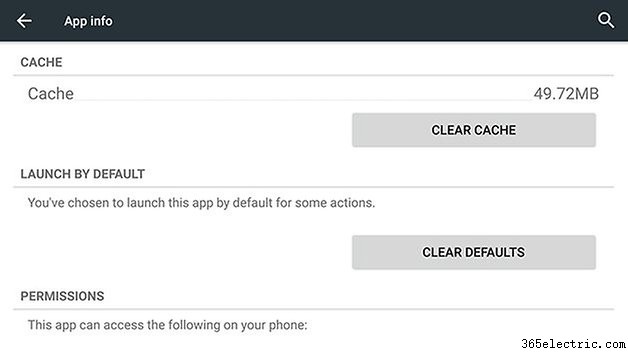
Az egyes alkalmazások gyorsítótárának törlése elég egyszerű:Koppintson a Beállítások elemre, majd válassza az Alkalmazások lehetőséget, és válassza ki a felsorolt alkalmazások bármelyikét. A következő képernyőn megjelenik a Gyorsítótár törlése gomb – érintse meg ezt, hogy az alkalmazás tiszta lapot kapjon. A Beállítások Tárhely képernyőjén egyszerre törölheti az összes alkalmazás gyorsítótárát, ha megérinti a Gyorsítótárazott adatok bejegyzést.
A rendszer-gyorsítótár ürítése egy kicsit többet jelent, ezért javasoljuk, hogy először ellenőrizze, hogy minden fájlról készült-e biztonsági másolat, de ez javíthatja a teljesítményt és segíthet a problémák elhárításában. Kapcsolja ki a Nexus 6-ot, majd nyomja meg a bekapcsológombot és a hangerő csökkentése gombot a rendszertöltőbe való belépéshez.
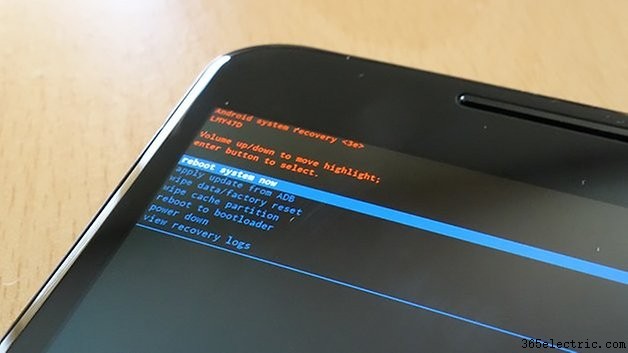
A Hangerő gombokkal válassza ki a Helyreállítási módot, majd nyomja meg a Bekapcsológombot. Amikor megjelenik a zöld Android, tartsa lenyomva a bekapcsológombot és a hangerő növelést három vagy négy másodpercig, majd engedje fel a Hangerő növelése gombot. Válassza a Gyorsítótár-partíció törlése lehetőséget a menüből, majd újraindíthatja a megtisztított kézibeszélőt.
Zárja le és távolítsa el az alkalmazásokat
Lelassul a Nexus 6, amikor egy adott alkalmazás vagy webhely érintett? Ha igen, a kérdéses alkalmazás vagy a webböngésző frissítése javíthat a helyzeten. A Play Áruház alkalmazásban érintse meg a Saját alkalmazások bejegyzést a menüben, hogy megnézze, elérhető-e frissítés.
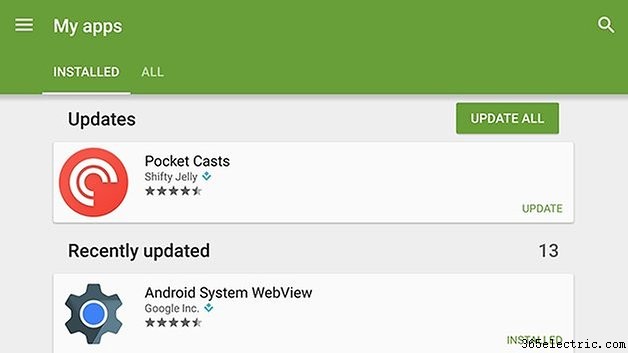
Ha egy frissítés nem tesz különbséget, nézze meg, hogy az eltávolítás segít-e – érintse meg és tartsa lenyomva az ikont az alkalmazásfiókban, majd húzza fel az Eltávolítás gombra. Ha a teljesítmény hirtelen javul, érdemes felvenni a kapcsolatot a fejlesztővel, hogy támogassa a felmerülő problémákat.
Valójában célszerű eltávolítani a nem rendszeresen használt alkalmazásokat, mert ezzel tárhelyet szabadít fel az eszközön, és egyúttal csökkenti a memória terhelését. Szükség esetén bármikor újratelepítheti őket a Google Play Áruházból.
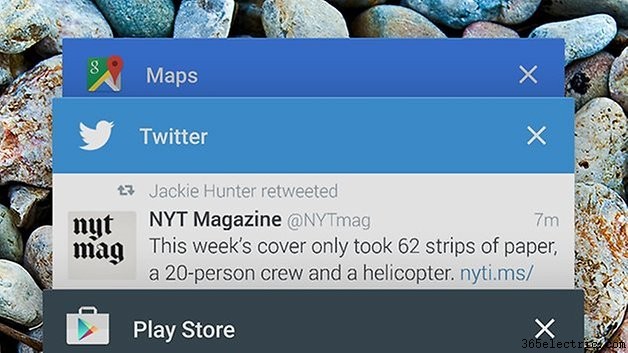
Az Android Lollipop a lehető legtöbb alkalmazást a memóriában tárolja, még az újraindítás után is, és némelyikük leállítása kis teljesítménynövekedést eredményezhet. Koppintson az Áttekintés gombra (jobb oldalon a négyzet), és megtekintheti a memóriában lévő alkalmazásokat – csúsztassa balra vagy jobbra az elvetéshez.
A telefon alaphelyzetbe állítása
Ha minden más nem segít, akkor a telefon visszaállítása az eredeti gyári állapotba azzal a trükkel jár, hogy a teljesítményszintet visszaállítsa a korábbi szintre. Miután megbizonyosodott arról, hogy minden zenéjéről, fényképéről és egyéb adatairól biztonságosan mentve van valahol, lépjen a Beállítások Biztonsági mentés és visszaállítás részébe, és tegye meg a lépést.
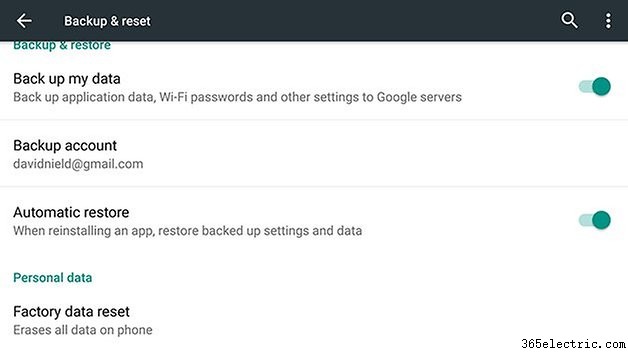
A gyári beállítások visszaállítását csak a legvégső esetben érdemes használnia, bár mivel mostanra sok minden van a felhőben tárolva – az alkalmazásoktól az e-mailekig – az összes cucc visszaszerzése nem olyan fáradságos folyamat, mint korábban. A visszaállítási útvonal megkezdése előtt elháríthatja az egyes alkalmazásokkal kapcsolatos problémákat.
-
A OnePlus X felgyorsítása a jobb teljesítmény érdekében
-
A Galaxy S6 Edge felgyorsítása a gyorsabb teljesítmény érdekében
-
A OnePlus 2 felgyorsítása a gyorsabb teljesítmény érdekében
-
A Nexus 5X felgyorsítása a gyorsabb teljesítmény érdekében
- A Nexus 4 felgyorsítása
- A Nexus 5 gyári beállításainak visszaállítása a jobb teljesítmény érdekében
- Hogyan gyorsítsuk fel a Moto X-et a még gyorsabb teljesítmény érdekében
- A Galaxy S5 gyári alaphelyzetbe állítása a jobb teljesítmény érdekében
- A Nexus 7 (2013) gyári alaphelyzetbe állítása a jobb teljesítmény érdekében
